Um manual abrangente para fácil transferência de dados do seu antigo telefone Goole Pixel para o novo Google Pixel 7/pro.
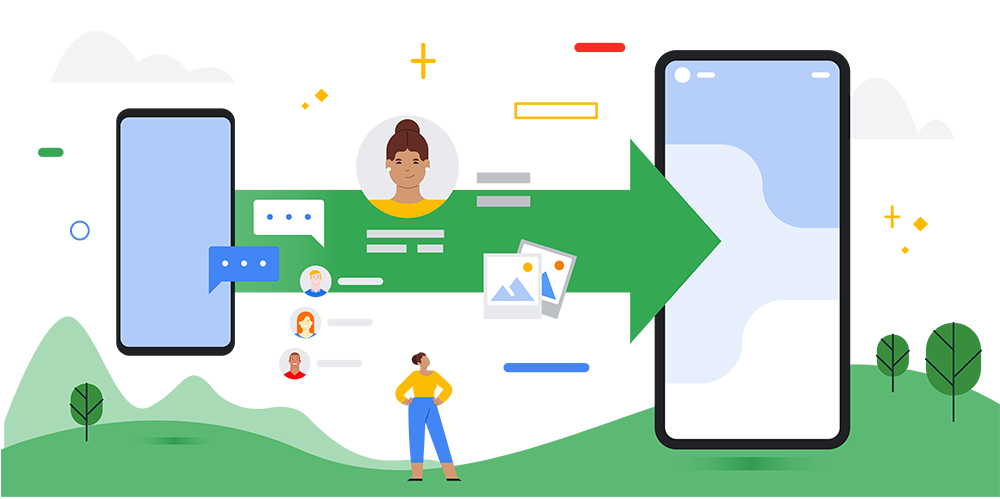
A boa notícia para os usuários do Google Pixel 7 é que migrar dados preciosos do seu Pixel antigo para um novo dispositivo pode ser uma experiência tranquila. Este guia orientará você por várias etapas para garantir que sua transição seja tão tranquila quanto conectar-se ao mundo digital
Esboço do método
Método 1: use o adaptador Google Quick Switch para transferir dados para o telefone Pixel
Método 2: transferir contatos de dados do Google Pixel para o Pixel 7 com Mobile Transfer
Método 3: com backup e sincronização do Google Drive para migrar seus dados para o Pixel 7
Método 1: use o adaptador Google Quick Switch para transferir dados para o telefone Pixel
Seu novo dispositivo Pixel vem com o adaptador Google Quick Switch, que é um exemplo perfeito de conveniência.
Esta é a maneira rápida de mover seu conteúdo:
- Certifique-se de que ambos os dispositivos tenham bateria suficiente para evitar interrupções durante a transferência de dados.
- Utilize o adaptador Quick Switch para conectar seu Pixel antigo ao novo por meio do cabo USB.
- Assim que a conexão for estabelecida, seu novo Pixel exibirá instruções na tela. Basta seguir estas etapas para iniciar a transferência.
- Escolha o conteúdo específico que deseja mover, como contatos, fotos, mensagens e dados da Conta do Google.
- Depois de fazer sua seleção, inicie o processo de transferência e espere pacientemente que ele seja concluído. É crucial manter a conexão entre os dispositivos até receber uma notificação na tela confirmando que a transferência foi concluída.
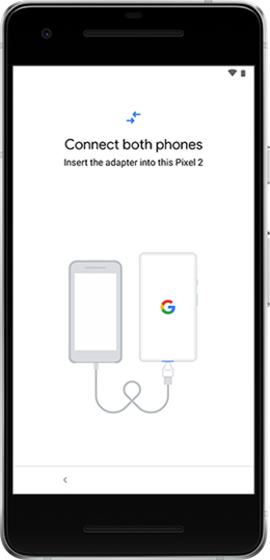
Método 2: transferir contatos de dados do Google Pixel para o Pixel 7 com Mobile Transfer
A solução mais confiável é o Mobile Transfer . O aplicativo de desktop é muito fácil de usar e você pode mover seu dispositivo Pixel para um novo dispositivo Pixel sem perder nenhum dado. MobileTransfer é um aplicativo poderoso que pode transferir dados de forma rápida e segura, como fotos, vídeos, áudios, documentos e contatos de dispositivos Android e iOS para outro dispositivo. Usando o aplicativo, você pode transferir dados facilmente entre dispositivos Pixel e Android sem se preocupar com perda ou corrupção de dados.
Se você procura abordagens diferentes, aplicativos de terceiros, como o Mobile Transfer, oferecem soluções personalizadas:
Passo 1: Baixe e instale o Mobile Transfer em seu computador.
Passo 2: Inicie o aplicativo e escolha a opção “Transferência Telefônica”. E selecione "Telefone para Telefone".

Etapa 3: siga as instruções na tela para conectar seu Pixel antigo e o novo Pixel 7 no PC.

Passo 4: Utilizando uma interface de fácil navegação, escolha os dados desejados e pressione o botão “Iniciar”.

Relacionado: Recupere dados perdidos no Google Pixel
Método 3: com backup e sincronização do Google Drive para migrar seus dados para o Pixel 7
Backup e sincronização do Google Drive é um recurso oferecido pelo Google que simplifica o processo de backup e sincronização de arquivos e pastas em vários dispositivos. Esta ferramenta combina os recursos do Google Drive e do Google Fotos para fornecer aos usuários uma solução abrangente para proteger e acessar seus dados com eficiência. Com o Backup e sincronização do Google Drive, os usuários podem garantir que seus arquivos importantes sejam copiados e acessíveis em qualquer dispositivo, tornando-o uma ferramenta valiosa para segurança e acessibilidade de dados.
- Certifique-se de fazer backup do seu Pixel anterior acessando "Configurações> Sistema> Backup" e certificando-se de que a opção "Fazer backup no Google Drive" esteja ativada. Inicie um backup imediato tocando em "Fazer backup agora".
- Ao configurar seu novo Pixel, faça login com a Conta do Google vinculada ao backup.
- Quando solicitado, opte por restaurar os dados do backup do Google Drive e escolha os tipos específicos de dados que deseja em seu novo dispositivo.
- Prossiga com a configuração do seu novo Pixel e os dados restaurados serão baixados automaticamente em segundo plano.
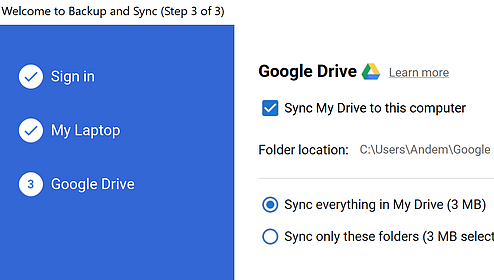
Conclusão
Mover seus dados de um dispositivo Google Pixel para o Google Pixel 7/pro não precisa ser um processo complicado. Use os recursos já existentes em seus dispositivos, na nuvem e em outras ferramentas externas para transferir seus dados sem problemas. Prepare-se, escolha o método mais adequado para você e, antes que você perceba, seu novo Pixel terá todos os seus dados importantes prontos para você usar.





